ユーザーに通知せずにSnapchatでスクリーンショットを撮る方法を学びたい場合は、以下の手間のかからない方法を詳しく読んでください。
今日のソーシャルメディアの世界では、Snapchatは、友人、家族、フォロワーと人生の最高の瞬間を共有することに関して、ミレニアル世代のお気に入りのプラットフォームの1つです。 リアルタイムエフェクトやフィルター、ステッカー、Bitmojisなどのすばらしい機能を使用して、写真や会話をよりボーカルで楽しいものにすることができます。 ただし、少し奇妙に感じるかもしれない機能の1つは、スナップのスクリーンショットを撮るたびにSnapchatが他の人に通知を送信することです。
したがって、Snapchatを初めて使用する場合、おそらく最初に知りたがっているのは、知らないうちにスナップを保存する方法です。 さて、Snapchatでスクリーンショットを撮るというあなたの探求はここで密かに終わります。 以下の詳細なガイドは、2020年に知らないうちにSnapchatでスクリーンショットを撮る方法についての洞察を得るのに役立ちます。
2020年を知らずにSnapchatでスクリーンショットを撮る方法は?
通知を送信せずにSnapchatでスクリーンショットをキャプチャすることは、ロケット科学ではありません。 通知せずにSnapchatでスクリーンショットを撮る方法のクイックガイドは次のとおりです。
ヒント1:別のAndroidデバイスを使用してSnapchatにスクリーンショットを保存する
これは、他の人が知らないうちに他の人のスナップを覗き見したい場合に試すことができる明らかなことの1つです。 高品質のカメラを備えた予備の携帯電話をお持ちの場合は、写真を撮るか、スナップの画面を記録するだけで、出来上がりです。 パイのように簡単ではないですか? はい、確かにそうです。 ただし、他の人のSnapchatストーリーを保存したい場合は、少し複雑になります。 以下は、ユーザーに知らせずにSnapchatストーリーのスクリーンショットを撮る手順です。
ステップ1: デバイスでSnapchatアプリを起動し、保存するストーリーを検索します。
ステップ2: 他のスマートフォンまたはタブレットのカメラを最初のデバイスの画面にしっかりとかざします。
ステップ3: 次に、個人のデバイスでSnapchatストーリーをクリックし、他のデバイスのカメラを使用して画面を記録します。
彼らが知らないうちにSnapchatを保存する方法についてもっと調べたい場合は、先読みを続けてください。
ヒント2:スクリーンミラーリングアプリを使用してSnapchatにスクリーンショットを保存する
スマートフォンに「スクリーンミラーリング」機能が組み込まれている場合は、それを使用して、仲間や友人が知らないうちにスナップを保存または記録できます。 また、デバイスにこの機能がない場合でも、サードパーティをダウンロードできるため、慌てる必要はありません。 AndroidおよびiPhone用の画面ミラーリングアプリ Snapchatのスクリーンショットを簡単にキャプチャします。 以下は、Snapchatで知らないうちにスクリーンショットを撮る方法を支援する手順です。
ステップ1: デバイスでSnapchatアプリを開き、保存または記録するスナップを見つけます。
ステップ2: ホーム画面を下にスワイプして通知パネルに移動し、をタップします 「スクリーンミラーリング」 デバイスをスマートテレビまたはラップトップに接続するためのアイコン。
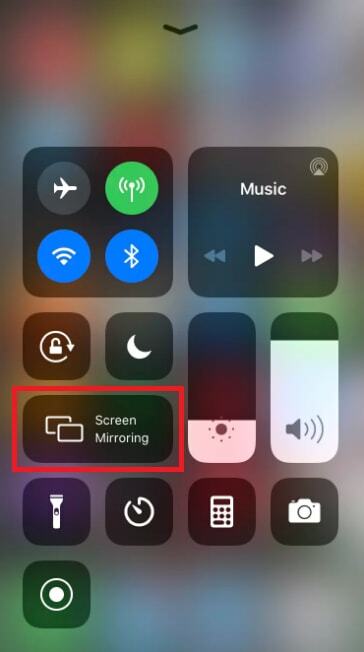
ステップ3: これで、より大きなディスプレイ画面、つまりスマートTVから、スナップをより便利に保存または記録できます。
ヒント3:スクリーンショットアプリを使用してSnapchatにスクリーンショットを保存する
何百もあります 無料のスクリーンショットアプリ Google Playストアで入手でき、知らないうちにSnapchatストーリーのスクリーンショットをキャプチャするために使用できます。
プライベートスクリーンショット ShamanLandのは、ユーザーがSnapchatで密かにスクリーンショットを撮るのに役立つ有名なアプリの1つです。
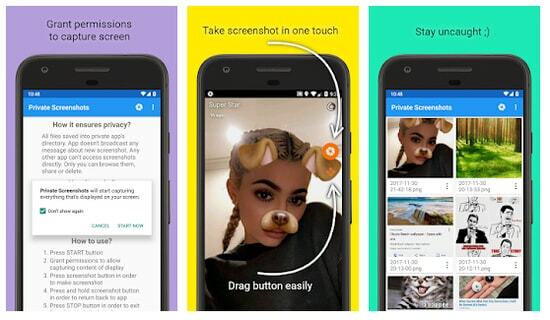
Android用アプリをダウンロード
ヒント4:機内モードをオンにして、知らないうちにSnapchatを保存する
スナップを匿名で保存するために次に試みることができるのは、デバイスの機内モードをオンにして通知を遅らせることです。 以下は、知らないうちにSnapchatでスクリーンショットを撮る方法のステップバイステップの説明です。
ステップ1: まず、デバイスでSnapchatを開き、アプリにすべてのスナップを完全にロードさせます。
ステップ2: ホーム画面を下にスワイプして通知パネルに移動し、をタップします '機内モード' アイコンをクリックして、スマートフォンにWi-Fiまたはモバイルネットワーク接続がないことを確認します。
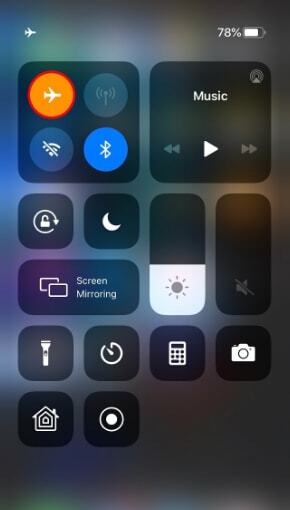
ステップ3: 次に、アプリケーションに戻り、スナップ/ストーリーのスクリーンショットを撮ります。
ステップ4: インターネットに接続されていないため、Snapchatはスクリーンショットを撮った人に通知を送信できません。 念のため、次の場所に移動してください。 「アプリと通知」 スマートフォンの設定アプリの下にあります。
ステップ5: ここでSnapchatアプリをタップしてから、 ストレージとキャッシュ>キャッシュをクリア オプション。
ステップ6: 最後に、Snapchatアプリをから削除します 「最近開いたアプリ」 セクション。
上で説明したとおりに手順を実行すると、他の人に通知せずにSnapchatのスクリーンショットを保存するのに役立ちます。 ここで注意すべき重要な点は、この方法はこの記事で言及されている他のトリックほど効率的ではないということです。 したがって、他の人のスナップを保存する前に、まず自分のSnapchatアカウントでこのメソッドをテストすることをお勧めします。
最後の言葉:知らないうちにSnapchatスナップを保存する(2020)
これらは、知らないうちにSnapchatでスクリーンショットを撮るのに役立つ最も簡単な方法のいくつかです。 前述のヒントとコツを試した後、他の人の知らないうちにSnapchatストーリーを保存または記録できたことを願っています。
「スクリーンショットを撮る方法」に関連する質問がある場合は、遠慮なくお問い合わせください。 通知を送信せずにSnapchat?」 以下にコメントを残してください。最善の方法でお手伝いします。 可能。